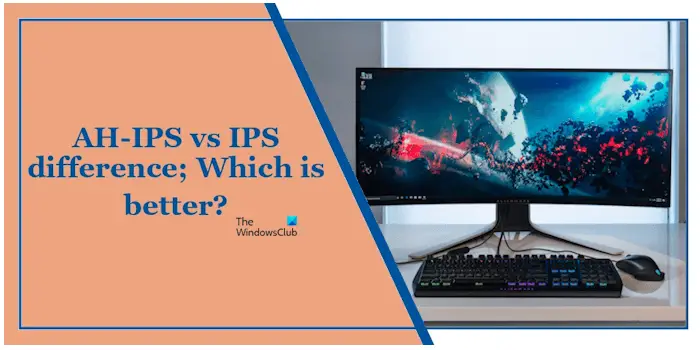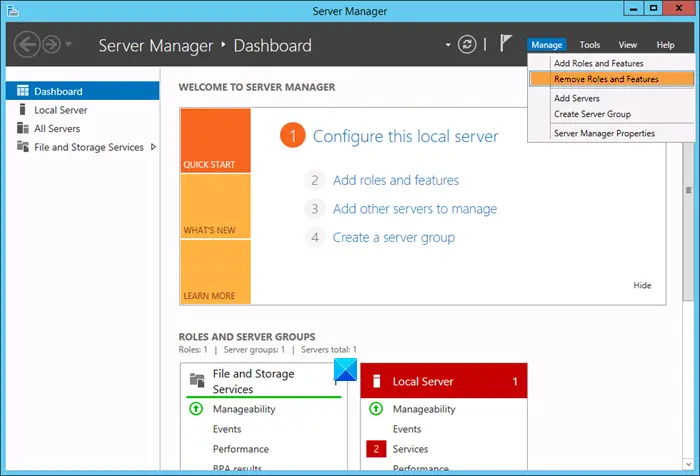Windows 11/10 タスクマネージャーに開きますプロセスデフォルトではタブですが、デフォルトのタブを開くように設定できるようになりました。これは Windows に追加された新しい機能です。タスク マネージャーは、コンピューター上で実行されているアプリケーション、プロセス、およびサービスを監視するために使用されます。また、コンピューター ハードウェアのパフォーマンスやネットワーク統計を監視するためにも使用されます。
タスクマネージャーのデフォルトの起動タブを変更する
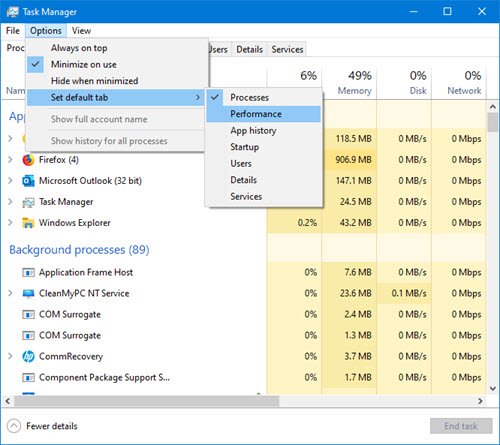
タスクマネージャーには、Windows 3 から Windows 11 まで時間とともに進化そして新しいWindows 11/10 タスクマネージャー、現在、多くの情報が提供されています。どのようにしてWindowsタスクマネージャー作品と、Windows タスク マネージャーの機能の方法も含めてヒートマップを理解するタスクマネージャーの。ここで、もう 1 つの新機能を見てみましょう。
タスクマネージャーで開くデフォルトのタブを設定する
タスクバーを右クリックし、タスクマネージャーを選択して起動します。ここでは、提供するいくつかのコラム。
クリックして開きますオプション上部のメニューバーのタブをクリックして、デフォルトのタブを設定する。
ここでは、利用可能なタブ オプションが表示されます。
- プロセス
- パフォーマンス
- アプリ履歴
- 起動する
- ユーザー
- 詳細
- サービス。
デフォルトは「プロセス」ですが、「パフォーマンス」など他のものを選択することもできます。
次回タスク マネージャーを起動すると、[パフォーマンス] タブが開きます。
この小さなヒントがお役に立てば幸いです。
より詳細な制御を必要とする場合は、これら無料のタスクマネージャー代替ソフトウェアも興味があるかもしれません。